با استفاده از ابزار pencil tool در فتوشاپ می توانیم در صفحه خط رسم کنیم. با وجود ابزار brush tool، کمتر پیش می آید که از این ابزار استفاده کنیم.
مراحل استفاده از ابزار pencil tool در فتوشاپ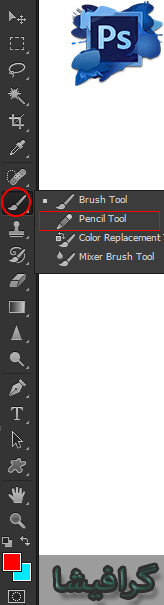
- از نوار ابزار، ابزار pencil tool را انتخاب می کنیم. (میانبر shift+b)
- در یک نقطه از تصویر کلیک کرده، کلیک را نگه داشته و موس را جابه جا کنیم.
نکته: ابزار pencil tool، از رنگ پیش زمینه برای کشیدن استفاده می کند.
نوار آپشن ابزار pencil tool در فتوشاپ

- در منوی باز شونده ی اول، می توانیم اندازه ی ابزار pencil tool، میزان سختی و نوع براش آن را تنظیم کنیم.
- آیکون بعدی برای نمایش دادن و مخفی کردن پنل brush کاربرد دارد.
- در منوی باز شونده ی بعدی، می توانیم یکی از انواع blend mode ها را انتخاب کنیم.
- ویژگی opacity: میزان کدری یا روشنی خطی که کشیده می شود، با استفاده از این ویژگی تنظیم می شود.
- آیکون بعدی: اگر فعال باشد، opacity با استفاده از پنل brush تنظیم می شود.
- ویژگی auto erase: اگر این گزینه فعال باشد، اگر بار دومی بر روی یک نقطه که قبلا بر روی آن کشیده بودیم، بکشیم، با استفاده از رنگ background، آن را پاک می کند.
- آیکون بعدی: اگر فعال باشد، size با استفاده از پنل brush تنظیم می شود.
آموزش مقدماتی، پیشرفته و ترفند های فتوشاپ، در گرافیشا.














پاسخ دهید